保有期間の終了時に何が起こるかをカスタマイズする
アイテムを特定の期間保持するように 保持ラベル を構成する場合は、その保持期間の終了時に実行するアクションを指定します。 アイテムを完全に削除する、アイテムのラベルを変更する、ラベルを非アクティブ化する、廃棄レビューを開始する組み込みのアクションから選択できます。
ただし、Power Automate フローを実行するオプションを選択した場合、このラベル構成では次のようなカスタム アクションがサポートされます。
- レコード マネージャー、またはドキュメントを最後に作成または変更したユーザーに電子メール通知を送信する
- レコードを一元的に格納する SharePoint の場所にドキュメント アイテムを移動する
また、アイテムにラベルを付け直す Microsoft 365 コンプライアンス ラベル固有のアクションを選択するか、完全に削除することもできます。
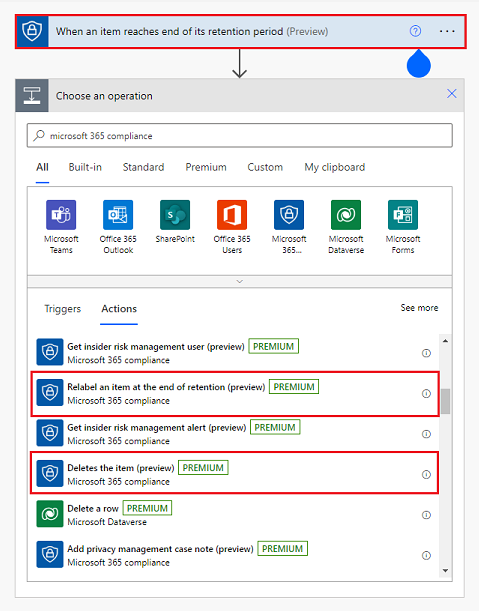
たとえば、フローはアイテムを移動し、ラベルを再作成してから、電子メール通知を送信できます。
注:
再ラベル付けアクションを使用して、このアクションを選択しても代替ラベルを指定しない場合に既存の保持ラベルを削除することもできます (ラベル名は空白のままにします)。 既存の保持ラベルがアイテムをレコードとしてマークした場合、ラベルを削除するにはレコードを ロック する必要があります。
このアクションにより、他のアプリやサービスとの統合も可能になります。 たとえば、電子メール通知の受信時に独自のカスタマイズされた廃棄レビュー プロセスを開始する別のソリューションがある場合や、フローによってテーブルに新しいエントリが追加され、この変更によって既存のレコード管理手順が自動的に開始されます。
フローを構成し、他のソリューションと統合できるすべての方法を文書化するには、この記事の範囲外です。 ただし、Microsoft Power Automate の詳細については、「 Power Automate の概要 」と「 クラウド フローの概要」を参照してください。 この記事では、次について説明します。
- Power Automate フローでの保持ラベルの使用の概要
- 限界事項
- Power Automate の依存関係
- Power Automate フローを実行するように保持ラベルを構成する方法
- フローがトリガーされたとき
ヒント
E5 のお客様でない場合は、90 日間の Microsoft Purview ソリューション試用版を使用して、Purview の追加機能が組織のデータ セキュリティとコンプライアンスのニーズの管理にどのように役立つかを確認してください。 Microsoft Purview 試用版ハブから開始します。 サインアップと試用期間の詳細については、こちらをご覧ください。
Power Automate フローでの保持ラベルの使用の概要
次のプロセスは、保持ラベルが Power Automate フローでどのように機能するかの概要を示しています。

Power Automate では、 アイテムが保持期間の終了に達したときにトリガーを使用する自動クラウド フローを空白から作成します。 次に、1 つ以上の手順を追加し、任意のアクションを実行する操作を指定します。
次に、Microsoft Purview ポータルまたはMicrosoft Purview コンプライアンス ポータルで、次の構成で新しい保持ラベルを作成します。
- 指定した期間アイテムを保持する
- リテンション期間の終了時に、先ほど作成したフローを実行します
次のいずれかの方法を使用してラベルを適用します。
保持期間の有効期限が切れると、構成されたフローが実行されます。
注:
Power Automate フローでは、[ アイテムに保持ラベルを適用する] アクションを選択することもできます。 このアクションは、保持期間の終了時にアクションを適用するこのシナリオとは独立しています。 代わりに、保持ラベルを手動で適用するのと同じです。 ラベルはすぐに適用されます。
フローに回復性を追加する
オプションですが、アイテムをリテンション期間の最後に再ラベル付けする前に、フローの新しいインスタンスをトリガーするアクションを常に追加し、保持の終了時にアイテムを削除することをお勧めします。
この追加アクションは、フローのインスタンスがトリガーされた後に移動または名前が変更されたが、指定したコンプライアンス アクションが完了していないファイルに必要です。 そうしないと、名前が変更されたファイルまたは移動されたファイルが見つからないため、フローが失敗します。
フローのインスタンスがトリガーされた後のファイルの名前変更と移動は通常とは異なっていますが、この推奨アクションを追加すると、ファイルの現在のパスと名前が選択したアクションの実行直前に自動的に取得されるため、コンプライアンス アクションの信頼性が向上します。
このシナリオの制限事項
リテンション期間の終了時にフローを実行するには、新しい保持ラベルを作成する必要があります。 この構成の既存の保持ラベルを編集することはできません。
既定では、Power Automate フローを作成するアカウントは、保持ラベルを作成するアカウントと同じである必要があります。 Power Automate でフローを共有する場合は、共有するユーザーが保持ラベルを作成するときにフローを選択することもできます。
フローで再ラベル付けアクションを選択した場合、代替として選択した保持ラベルを 、品目を規制レコードとしてマークするように構成することはできません。 アイテムをレコードとしてマークするか、アイテムをレコードとしてマークしないように構成できます。
選択したフローで Default 以外の環境の種類を使用する場合は、 PowerShell を使用して保持ラベルを作成し、 FlowId パラメーターを使用する必要があります。
Power Automate の依存関係
Power Automate は、アプリケーションとサービス全体のアクションを自動化するワークフロー サービスです。 保持期間の終了時に Power Automate フローを実行する場合に固有です。
- Microsoft 365 コンプライアンス プランとは別に、Premium コネクタを含む Power Automate プランが必要です。
- Power Automate フローは、空白から作成され、 アイテムが保持期間の終わりに達したときにトリガーを使用するように構成された自動クラウド フローである必要があります。
依存する自動クラウド フローを使用して構成する方法の詳細については、 Microsoft Power Automate ドキュメントを参照してください。
Power Automate フローを実行するように保持ラベルを構成する方法
Microsoft Purview ポータルまたはMicrosoft Purview コンプライアンス ポータルで、お好みの名前と設定を含む新しい保持ラベルを作成します。 詳細については、「 ファイル プランを使用して保持ラベルを作成および管理する」を参照してください。
このシナリオに固有:
[ ラベル設定の定義 ] ページ で、[アイテムを無期限または特定の期間 保持する] を選択し、保持期間を指定します。
[ 保持期間の後に何が起こるかを選択する ] ページで、[ Power Automate フローの実行] を選択し、 フローを選択します。
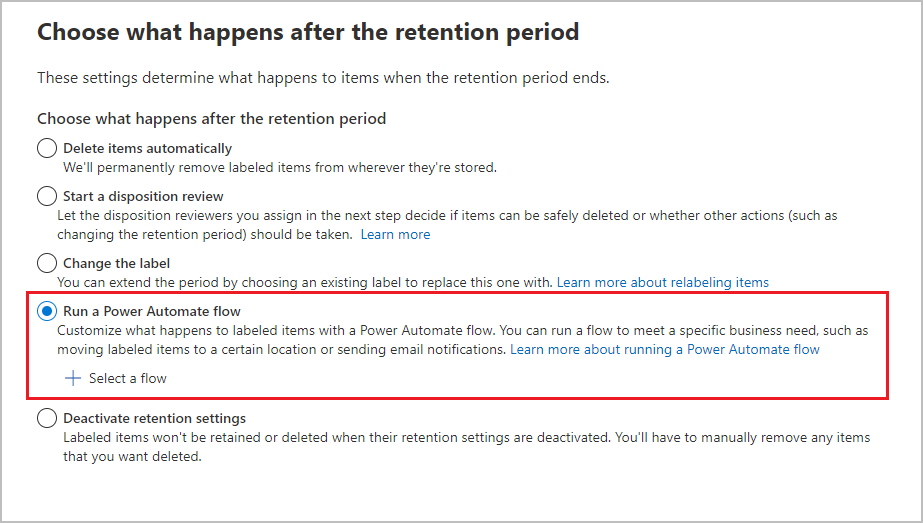
[Power Automate フローの選択] ポップアップ ウィンドウには、作成した (または他のユーザーが共有している) 自動クラウド フローが表示され、[アイテムが保持期間の終了に達したとき] トリガーが表示されます。
目的のフローを選択し、構成を完了して保持ラベルを作成します。
保持ラベルは 1 つの Power Automate フローに対してのみ構成できますが、同じフローを複数の保持ラベルで使用できます。
フローがトリガーされたとき
保持ラベルを自動的に適用したり、表示したりして適用できるように最大 7 日かかる場合と同様に、有効期限が切れてから Power Automate フローがトリガーされるまでに最大 7 日間を許可する必要があります。 その後、フローの開始には数時間かかることがあります。
削除と再ラベル付けの Microsoft 365 コンプライアンス アクションの場合は、これらのアクションが完了するまで最大 7 日間を許可します。 Exchange と削除の Microsoft 365 コンプライアンス アクションに固有の場合は、最大 14 日間を許可します。
フロー自体とフロー内の Microsoft 365 コンプライアンス アクションの両方がキューに入れられ、ネットワークまたはサービスの遅延がある場合は、フローとアクションが自動的に再試行されます。
保持の原則は、保持期間の終了時にフローを実行するように構成された保持ラベルにも適用されます。アイテムは、1 つ以上のアイテム保持ポリシーと競合している場合、常に最も長い期間保持されます。 ただし、フローは常にラベルの保持期間の終了時にトリガーされます。
次の手順
この構成を使用して保持ラベルを追跡するのに役立ちます。
フローにエラーやエラーがないことを確認するには、 Power Automate ダッシュボードに移動し、[ マイ フロー] を選択し、フローを選択して 28 日間の実行履歴を確認します。